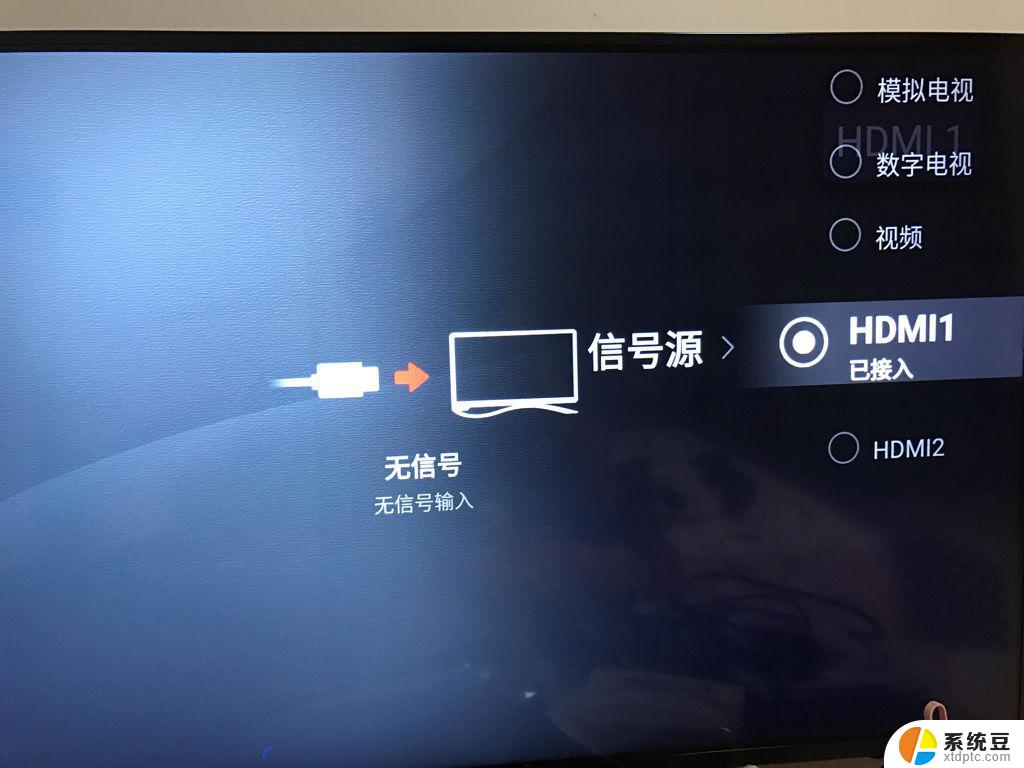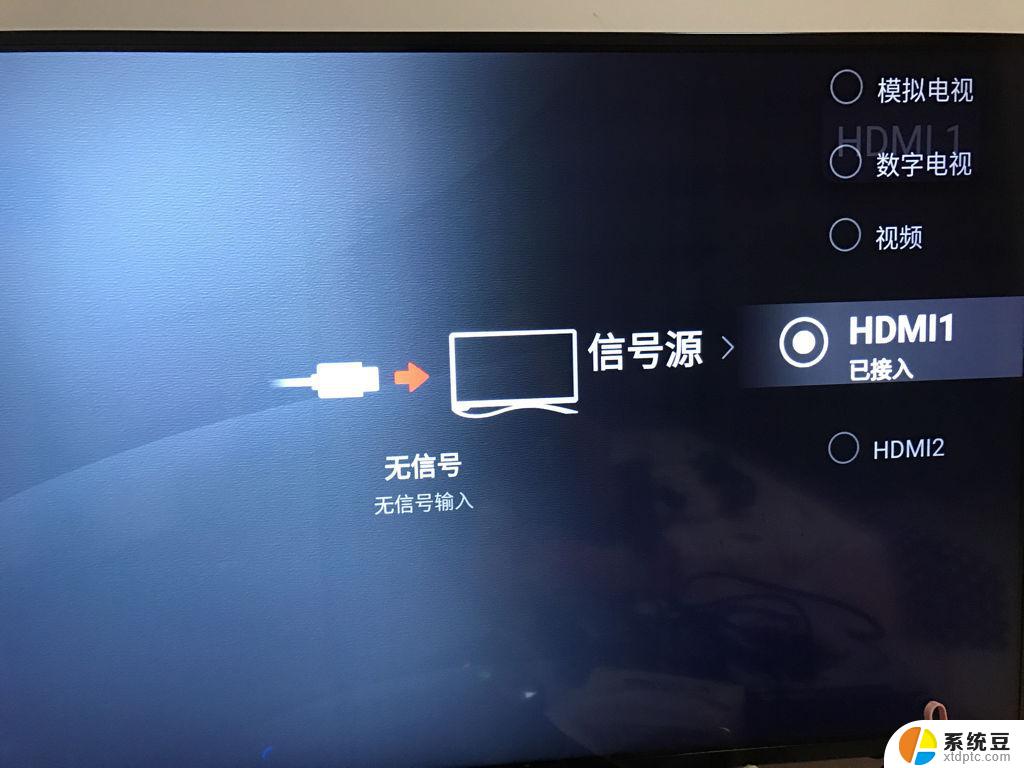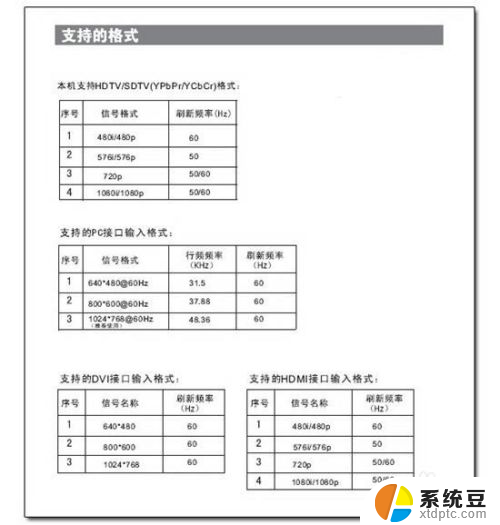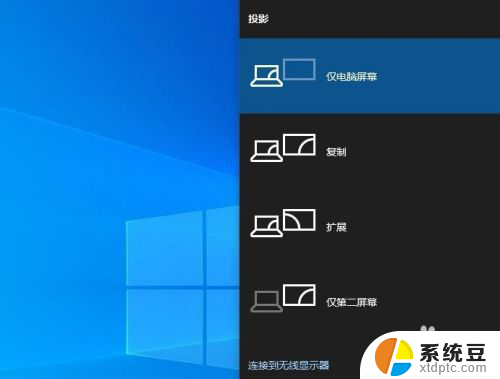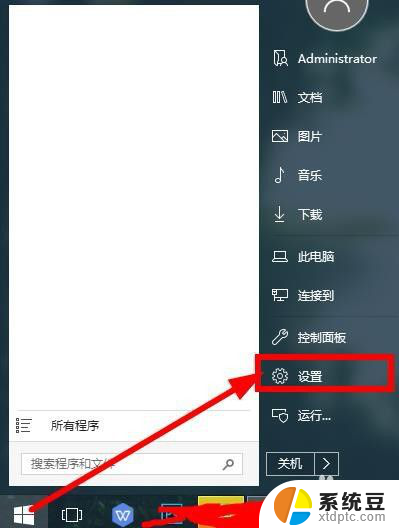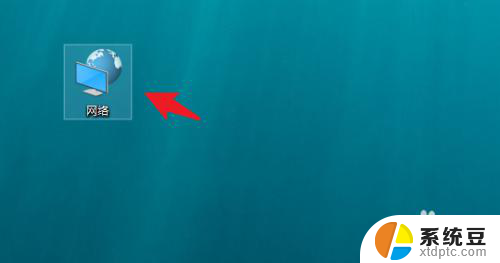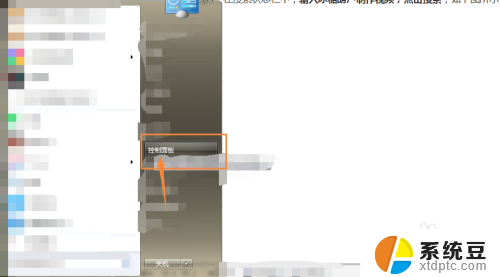怎么用笔记本电脑连接电视 笔记本电脑如何通过HDMI连接电视
在现代科技发展迅猛的时代,笔记本电脑已经成为人们生活中必不可少的工具之一,而如何将笔记本电脑与电视连接起来,更是让人们享受更大屏幕的视听体验。通过HDMI接口连接电视是最常见的方式之一,只需准备一根HDMI线,将笔记本电脑和电视的HDMI口相连,即可实现高清画质的传输。这样不仅可以观看电脑上的影视作品,还能在大屏幕上观看视频会议或者进行游戏,极大地提升了使用体验。
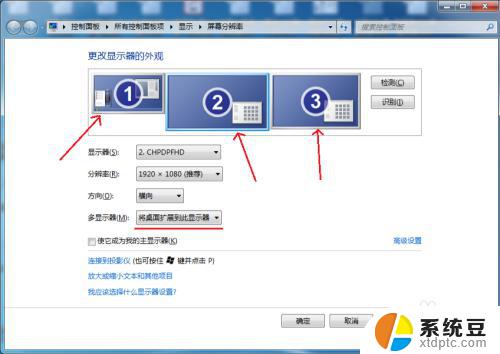
1、只需要用HDMI视频线,将电视与笔记本相连接;注意在连接的时候两者都需要先关闭;
2、打开笔记本和电视,使用遥控器将电视调整到HDMI输入模式。一般在笔记本的【显卡控制面板】或者是在【设置】-【显示】选项中就可以识别到有第二个显示器;
3、您可以使用【Win】+【P】切换不同的屏幕模式;
4、如果侦察不到,点【我的显示器示显示】。可以强制显示液晶电视。我们只需勾选液晶电视一项,系统就会自动把液晶电视设置为主显示器;
5、如果没有声音,需要进入【控制面板】-【硬件和声音】。选择使用HDMI输出,而且点选【设为默认值】;
以上就是如何使用笔记本电脑连接电视的全部内容,如果您遇到相同问题,可以参考本文中介绍的步骤进行修复,希望这对您有所帮助。